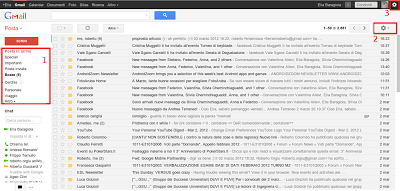Googleziamoci tutti ! Gmail e derivate ! 1° parte
Ecco qui il primo articolo della serie “Googleziamoci tutti ” in questo caso inizieremo a parlare di Gmail
l’ apps più famosa di tutto il pacchetto Google.
Caratteristiche:
Gmail è un servizio totalmente gratuito che può essere espanso a pagamento.
Mi spiego meglio, durante la registrazione e la creazione della propria casella vi verranno assegnati 8 gb circa ( ad oggi 7,687 gb) di spazio (in continuo aumento) , ma se questo spazio non fosse sufficiente per le vostre email (e i rispettivi allegati) , allora potrete senza nessun problema ampliare lo spazio a pagamento.
Da notare che lo spazio a pagamento può essere condiviso tra Gmail , Picasa (lo sconsiglio poi nei prossimi articoli si vedrà perché) e Google Documenti.
Facciamo un esempio pratico: se acquistiamo il pacchetto 20 GB avremo a disposizione 27 GB di cui 7 esclusivi per Gmail e 20 condivisi tra le varie Gapps sopracitate.
Il listino prezzi è il seguente:
20 GB ($5.00 USD all’ anno )
80 GB ($20.00 USD all’ anno)
200 GB ($50.00 USD all’ anno)
400 GB ($100 USD all’ anno)
1 TB ($256 USD all anno)
quindi prezzi molto concorrenziali rispetto alle aziende cloud per eccellenza ( dropbox, skydrive ecc)
nei prossimi articoli capirete come usare il pacchetto Gapps come un vero client cloud.
Le altre caratteristiche fondamentali del servizio sono:
- 25 mb massimo di allegati diretti ,
- possibilità di impostazione del pop3 ,
- firma ,
- archiviazione mail,
- velocità garantita da server google,
- Deamon con controllo di consegna ,
- sincronizzazione contatti e task.
- 99,9 % di up garantito
- look personalizzabile
Funzionamento:
Per entrare in Gmail, il servizio di posta elettronica più usato al mondo, è sufficiente entrare al seguente indirizzo e proseguire con il logIn del proprio account Google.
L’ interfaccia è molto semplice e basilare , ma fornisce una serie di funzioni molto avanzate .
In pratica quindi Gmail è un servizio webmail normalissimo con alcune particolarità , che andiamo ad analizzare .
Le email vengono organizzate e suddivise ( oltre alla cartella posta in arrivo, invita e spam che sono sempre presenti ) secondo dei TAG e non secondo le cartelle come invece succede per esempio in outlook.
Questa particolare suddivisione porta un palese vantaggio, una mail può essere contenuta in più TAG e quindi può essere facilmente catalogata, questa è un po’ la filosofia di tutto il pacchetto google, tutto è taggabile e catalogabile secondo i nostri interessi.
Le nostre tag (“etichette”) vengono mostrare nella parte sinistra della web mail come mostra la parte 1 della nostra foto a inizio articolo.
Inoltre possiamo rilevare che le email vengono organizzate a conversazione, quindi se abbiamo una discussione con una persona con molte risposte , queste risposte vengono salvate in un unica conversazione , facilmente consultabile.
Questo avviene solo con le email inviate tramite il tasto “rispondi”infatti se inviamo una nuova mail allora questa genererà una nuova conversazione.
Personalmente entrando nell’ ambito configurazione , posso segnalare che trovo molto più pratico e funzionale la visione “compattezza alta” selezionabile dal tasto impostazioni rapide ( 2 nella foto ).
In ogni caso le vere impostazioni di GMail sono consultabili dal simbolo 3 della nostra foto,
se utilizziamo google chrome come browser internet ( o chromium ) possiamo impostare le notifiche desktop, comodissime quando abbiamo la pagina di Gmail chiusa e arriva una nuova mail.
Per la cronaca funziona anche se chrome è chiuso infatti il browser della casa di Mountain-view è in grado di istanziare un servizio per le funzionalità offline che rimane sempre attivo e permette il funzionamento di queste notifiche desktop.
FAQ Gmail:
Esiste in Gmail la ricevuta di ritorno ?
No, o meglio si ma funziona all’ incontrario. Premetto che la notifica di lettura -che è un altro servizio-, è presente soltanto per gmail in versione google apps for businness. Per quanto riguarda la ricevuta di invio è presunta. Google ragiona in questo modo, lui presuppone sempre che la email venga consegnata alla casella del destinatario, quindi con un deamon monitorizza la mail fino a destinazione, e in caso di problemi (email sbagliata , casella del ricevente piena ecc…) avvisa il mittente con una controEmail indicando il problema. Morale della favola se non ricevete nessuna mail dal deamon in risposta allora è andato tutto bene !
Gmail mi spia?
No, ti chiede semplicemente tramite un icona accanto ad ogni email, se il messaggio è importante o meno, lo fa per conoscere i tuoi gusti e migliorare la casella di spam. Tutto può essere rimosso dalle impostazioni di gmail.
Posso mandare un messaggio ad alta priorità?
la funzione non è presente la priorità viene assegnata dal server in base al carico.
Gmail firma le mie mail con pubblicità o altro?
no
Alternative a Gmail:
Le alternative a gmail sono moltissime, passiamo da quelle più valide, come Yahoo mail e Hotmail per poi passare ad alternative più classiche come le email dei provider Libero, Alice ecc. oppure semplicemente altri servizi webmail con minor spazio e funzioni come: email.it, altervista ecc ecc.
Tutte possiedono caratteristiche e particolarità differenti, una su tutte yahoo mail possiede dei regolamenti molto più rigidi di gmail, ma mette a disposizione spazio illimitato di archiviazione per le proprie email.
Dal mio personalissimo punto di vista gmail deve essere visto come parte di un pacchetto più ampio e quindi anche in mancanza di uno spazio illimitato può offrire molti più servizi.
Accorgimenti e trucchi:
Per usare a pieno le funzionalità di Gmail possiamo usare alcuni trucchetti.
Il mio preferito e senza ombra di dubbio l’ indirizzo archivio.
Tramite l’ indirizzo archivio possiamo avere principalmente due indirizzi Gmail e ampliare quindi lo spazio totale a 15GB (7,5 GB per account).
Premetto che per le norme di utilizzo di google, dicono chiaramente: ogni persona fisica può usare- avere un massimo legale di 5 account. Anche se l’ integrazione e l’ accesso simultaneo avviene con un massimo di 3 account.
Quindi per non avere problemi di nessuna sorta è meglio avere un massimo di 3 indirizzi.
Per esempio nel mio caso ho 3 indirizzi , il mio principale , un indirizzo archivio , e la webmail dell’ università ( che è gestita da google apps for businness).
Ma nel dettaglio cos’ è e come si imposta un indirizzo archivio ?
il funzionamento logico è molto semplice:
andiamo a creare un secondo account google, poi apriamo Gmail di questo secondo account e tramite gli script che illustrerò tra breve, impostiamo il redirect automatico di tutte le mail inviate all’ archivio al nostro indirizzo principale, mentre tutte le mail che vengono inviate dall’ indirizzo principale verso il nostro archivio vengono salvate nel nostro spazio di archiviazione secondario.
vediamo gli script da usare.
primo filtro:
- andiamo su gmail del nostro account archivio.
- entriamo nelle impostazioni.
- ci portiamo nella tab “Filtri”.
- Selezioniamo “crea un nuovo filtro”
- appare un barra di ricerca e nel campo “Da” inseriamo l’ email del nostro indirizzo principale.
- selezioniamo “continua” in basso
- selezioniamo quindi i seguenti box: “Ignora Posta in arrivo (Archivia)” e Applica l’ etichetta ( selezioniamo una nuova etichetta e la chiamiamo Archivio mail).
- completiamo il primo filtro selezionando “aggiorna filtro”
secondo filtro:
- andiamo su gmail del nostro account archivio.
- entriamo nelle impostazioni.
- ci portiamo nella tag “Filtri”.
- Selezioniamo “crea un nuovo filtro”
- appare un barra di ricerca e nel campo “Da” inseriamo : -indirizzoprincipale@gmail.com (notare il – davanti)
- selezioniamo “continua” in basso
- selezioniamo quindi i seguenti box: “Ignora Posta in arrivo (Archivia)” e Inoltra a ( selezioniamo il nostro indirizzo principale)
- completiamo il secondo filtro selezionando “aggiorna filtro”
Ora vediamo un secondo “accorgimento” utile per impostare gmail come client predefinito per le nostre email:
N.B dalla versione 17 di chrome questo accorgimento non è più necessario, perchè integrato in chrome stesso. In ogni caso se uno non usa chrome allora questo procedimento è essenziale.
Guida testata su Ubuntu 11.10.
per fare funzionare il tutto dobbiamo installare gnome gmail
per farlo andiamo nel terminale e digitiamo:
sudo apt-get install gnome-gmail
al termine apriamo le “informazioni di sistema” (lo troviamo nelle impostazioni di Ubuntu) e sul tab applicazioni predefinite sotto email scegliamo “Gnome Gmail”
Requisiti per l’integrazione:
Per attuare un’ ottima sincronizzazione del nostro account Google e quindi di Gmail abbiamo bisogno di :
un dispositivo mobile con Android ,
un pc , notebook , tablet con Ubuntu o comunque qualsiasi distribuzione linux.
Guida per l’integrazione in Android:
Per sincronizzare la nostra casella gmail è sufficiente inserire il nostro account nel nostro smartphone o tablet andorid , per farlo aprite le impostazioni di sistema – Account e sincronizzazione – Aggiungi account – Google ed iniserire i propri dati. Dal quel momento i contatti , gmail e calendario sono perfettamente sincronizzati.
Le email verranno ricevute in push in automatico.
NOTA : questa operazione viene richiesta solitamente al primo avvio del vostro cellulare. Se avete inserito un account sbagliato al primo avvio per cambiarlo dovrete formattare il cellulare dal menu Privacy.
Guida per l’integrazione PC:
Per la sincronizzazione del nostra casella di posta di Gmail sul nostro Pc linux , abbiamo due possibili scelte:
la prima è quella di basarci su Gnome3
la seconda di usare chromium o google chrome ( la mia preferita )
Gnome3:
Per integrare google in gnome dobbiamo installare la versione 3.2 di gnome e poi dal menu dell’ utente selezionare la voce Online Accounts .
Lì inseriamo i dati del nostro account Google , al termine la nostra casella di Gmail sarà automaticamente configurata con Evolution , in aggiunta viene configurato anche il calendario e tutti i contatti.
Chrome:
Per sincronizzare il nostro account Google al pc con questo metodo, dobbiamo scaricare google chrome.
possiamo trovare chrome al seguente link , ricordo che il download è disponibile per le seguenti distro di linux: Debian, Ubuntu , Fedora , Open Suse e derivati.
Una volta installato chrome nella nostra distribuzione, dobbiamo soltanto configurarlo, scaricando un’ estensione e impostando Gmail.
Andiamo con ordine, con il nostro browser Chrome andiamo in questa pagina e installiamo l’ estensione, non preoccupatevi verrà automaticamente configurata.
Così facendo apparirà un’icona a forma di email affianco alla barra degli indirizzi di chrome, con tale estensione potremo tranquillamente controllare in ogni istante il numero di nuove email presenti nella nostra casella.
Passiamo alla configurazione di GMail:
andiamo nelle impostazioni di gmail ( icona 3 nella foto ) e nella tab “generale” selezioniamo le notifche desktop attivandole.
Questi sono i migliori modi per gestire ed integrare Gmail all’ interno dei vostri dispositivi.
Ed eccoci qui, alla fine del primo appuntamento! Vi aspetto al prossimo articolo dove tratteremo l’ integrazione di Gtalk e Gcontacts nel nostro desktop e nel nostro smartphone.
A presto